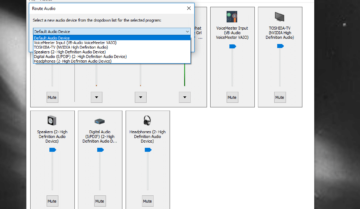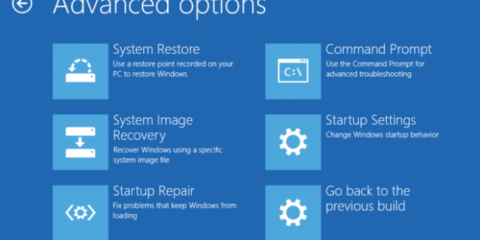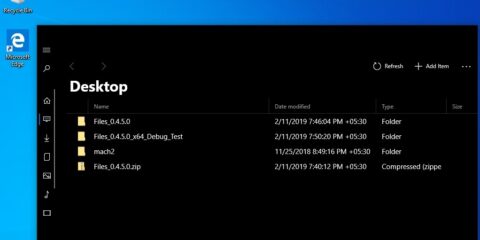
قدم ويندوز 10 خاصية الـFull Screen Optimizations، التي إذا كان يدعمها حاسوبك، تحسن اداء الألعاب. للأسف، حصلت الخاصية على مراجعات مختلطة من المستخدمين. عند المستخدمين أصحاب الحواسب الراقية، الخاصية ليس لها أي تأثير ملحوظ على الأداء. لكن عند مستخدمي الأجهزة الضعيفة، حظى البعض على تحسن في الأداء، لكن رأى البعض الاّخر تدهور في الأداء. لا يوجد قائمة تامة بالألعاب التي تدعم هذه الخاصية بنجاح. إذا كنت تعاني من مشاكل بسبب هذه الخاصية، هناك أكثر من طريقة لتعطيل الخاصية.
تعطيل الخاصية على لعبة واحدة
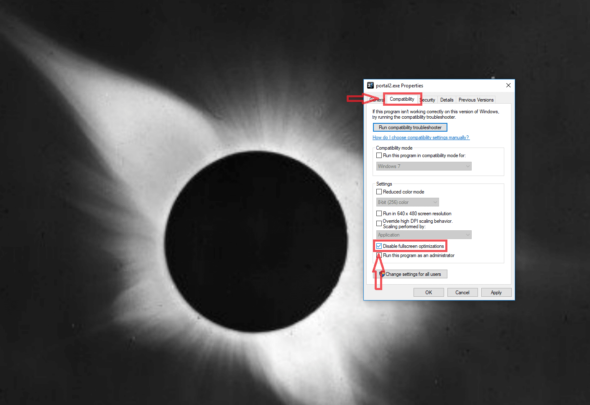
إذا كانت الخاصية تعطيك تجربة سلبية في لعبة واحدة أو عدد قليل من الألعاب، فيمكنك أن تعطل الخاصية لهم فقط. يمكنك تعطيل الخاصية عن طريق الـproperties لملف exe الخاص باللعبة. فقط أنقر بالزر الأيمن على ملف الـexe لإظهار القائمة واختر “properties”. بعد ذلك اختر “compatibility”، ثم فعل اختيار “Disable Fullscreen Optimizations”.
تعطيل الخاصية على كل الألعاب
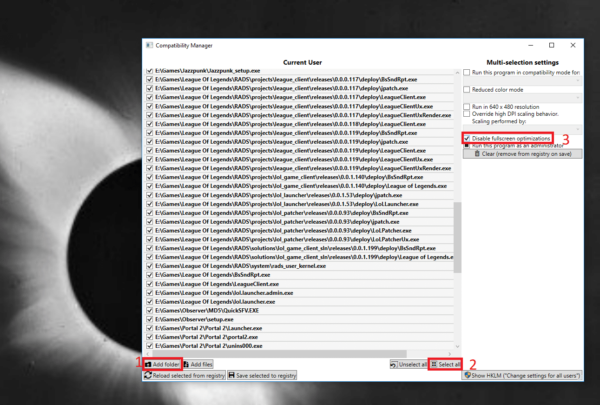
إذا كنت من المستخدمين الذين لا تعمل لديهم الخاصية بشكل إيجابي تماما، للأسف أزالة مايكروسوفت القدرة على تعطيل الخدمة تماما على نظام التشغيل. لحسن الحظ، هناك برنامج طرف ثالث يساعدك على ذلك. برنامج Compatibility Manager يساعدك على تعديل خصائص أكثر من برنامج في وقت واحد. باستخدام هذا البرنامج، يمكنك تعديل خصائص عدد متعدد من الألعاب في وقت واحد لتعطيل خاصية “Fullscreen Optimizations”.
في البداية، عليك تحميل البرنامج. يمكنك تحميل البرنامج من هنا. بعد تحميل الملف، يجب عليك فك ضغط الملف باستخدام برنامج 7zip. بعد ذلك، انقر على “add folder” واختر المجلد الذي يحتوي على الألعاب. يتعرف البرنامج على ملفات الألعاب ويضيفها إلى قائمته. بعد أن يتعرف البرنامج على الألعاب، يمكنك اختيار كل الألعاب في القائمة ثم تفعيل اختيار “Disable fullscreen optimizations” لتعطيل الخاصية.